Loading... 是否已经受够了Windows 10电脑一开机或者关机的时候出现的”正在配置更新,已完成0%,请不要关闭你的计算机”烦人的提示,是否经历过百度搜索很多资料来禁止Windows 10系统自动更新,如、注册表,服务项等都效果不好,不用怕,今天给各位同学带来这款Windows 10 自动更新禁止工具 Windows Update Blocker 可以完美的为你解决这个问题,不光如此这个工具还可以在彻底禁止Windows 10系统自动更新后还原回来,极大的方便的各位需要打补丁的时间来使用,大大的提高了Windows 10 系统的使用体验与办公效率,使用这个Win10自动更新禁止工具 Windows Update Blocker 已经快一个礼拜了也没有出现过反弹的迹象,很奈斯。 以下是在没有使用Win10自动更新禁止工具 Windows Update Blocker 之前的截图,如下图 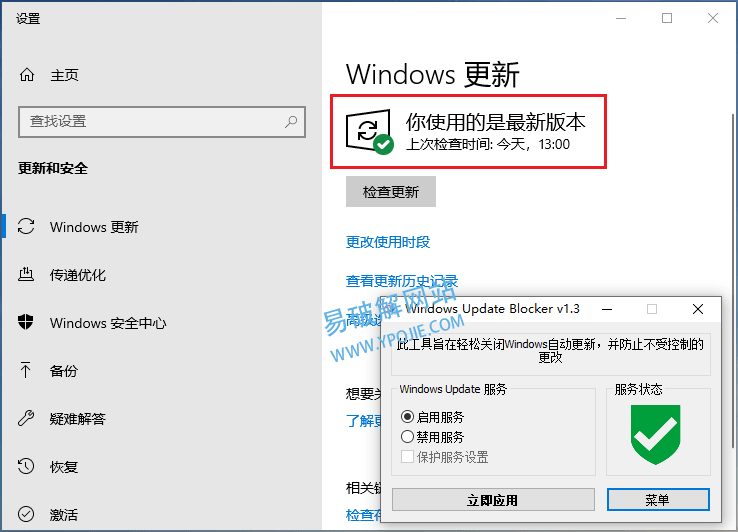 下面就是使用Windows Update Blocker 后的截图,效果明显,如下图  与以前版本的Windows相比,Windows 10对操作系统更新行为的UI控制较少,没有选项可以使用“控制面板”或“设置”应用程序关闭Windows更新。 在Windows 10中,它会自动检查更新并安装他们找到的任何更新,无论您是否喜欢。这个新功能对大多数用户来说实际上非常方便。如果要控制更新过程,可以禁用Windows Update服务。这要求您打开服务管理器,找到服务并更改其启动参数和状态。然后,只要您希望操作系统检查更新,您就必须再次启用该服务(看起来不那么容易)。 Windows Update Blocker是一款免费软件,只需单击按钮即可帮助您在Windows系统上完全禁用或启用自动更新。此实用程序是便携式的,这意味着您不再需要完成安装过程,并且在移除硬盘后不会剩余剩余物。如果将程序文件放在外部数据设备上,就可以随身携带Windows Update Blocker,并在任何与之联系的计算机上使用它,配置恰到好处,并且不想服用更新可能会弄乱他们的系统的可能性。该实用程序适用于该人。 软件官方网站地址 https://www.sordum.org/ **食用说明** 管理员身份运行 Windows Update Blocker 后点击禁用服务(建议同时勾选保护服务设置) 然后点击立即应用,最后重启电脑让设置生效即可。 **下载地址** <div class="hideContent">此处内容需要评论回复后(无需注册)方可阅读,评论后请<font color='#FF8C00'>刷新页面</font>。<br><font color='#FF0000'>注意!发送无意义垃圾评论将封禁IP!</font></div> 最后修改:2022 年 02 月 18 日 © 允许规范转载 打赏 赞赏作者 支付宝微信 赞 0 如果觉得我的文章对你有用,请随意赞赏
25 条评论
谢谢分享
感谢楼主分享!
不捉急露露
谢谢分享啊!!!
十分感谢
就需要这个
感谢分享
谢谢大佬
好人一生平安
谢谢楼主
谢谢大佬
太厉害了吧
亦云OωO怎么加你微信
谢谢!!!
方便好用
谢谢分享
不错,还有这个软件啊
谢谢分享~~
正好需要,谢谢分享
好东西 谢谢
好东西 谢谢分享啊